집 >소프트웨어 튜토리얼 >사무용 소프트웨어 >Word 문서를 PDF로 일괄 변환하는 방법은 무엇입니까?
Word 문서를 PDF로 일괄 변환하는 방법은 무엇입니까?
- 王林앞으로
- 2024-02-18 13:48:16967검색
PHP 편집기 Apple은 오늘 Word 문서를 PDF 형식으로 일괄 변환하는 방법을 소개합니다. 일상 업무에서 우리는 쉽게 공유하고 보관하기 위해 여러 Word 문서를 PDF로 변환해야 하는 경우가 많습니다. 하지만 문서 수가 많은 경우 하나씩 변환하는 것은 매우 지루한 작업입니다. 따라서 일괄 변환 방법을 익히면 작업 효율성이 크게 향상됩니다. 다음으로 이 작업을 빠르고 쉽게 수행하는 방법을 알아보겠습니다.
변환해야 하는 Word 문서의 수가 상대적으로 적다면 Word 문서에 포함된 변환 기능을 직접 사용할 수 있습니다.
먼저 Word 문서를 연 후 메뉴 디렉토리에서 [파일] 옵션을 클릭한 다음 새 페이지에서 [내보내기] - [PDF/XPS 문서 만들기]를 클릭하세요.
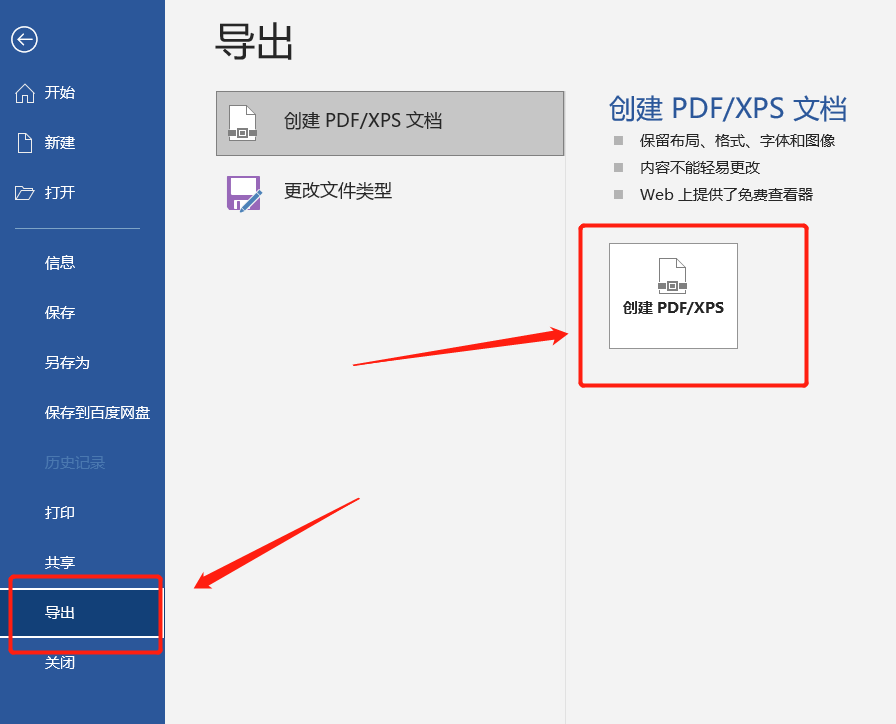
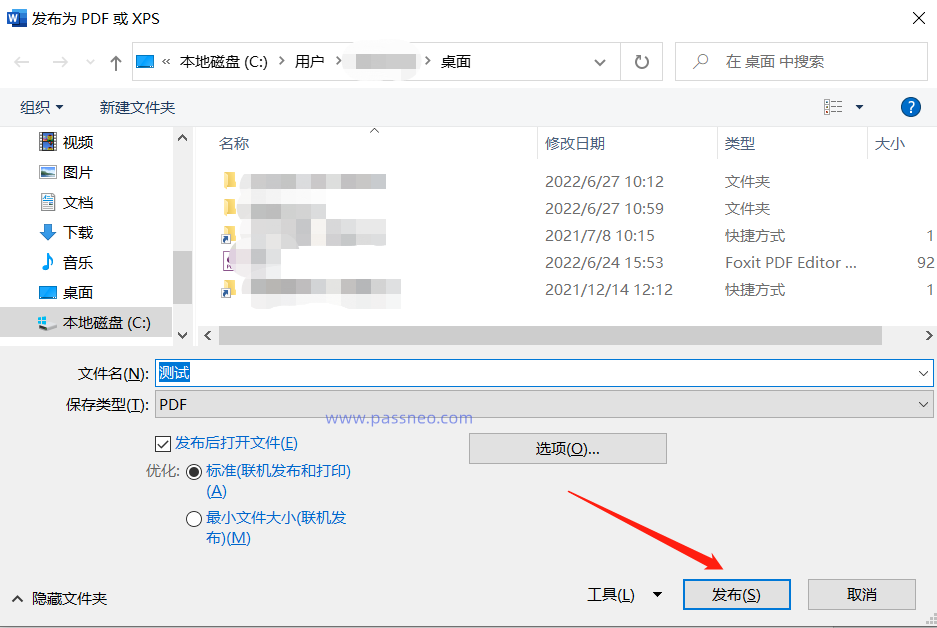
변환해야 할 문서가 많은 경우 위의 방법은 시간이 많이 걸릴 수 있습니다. 이 경우 효율성을 높이기 위해 도구를 사용하는 것이 좋습니다.
Pepsi Niu PDF 변환 도구를 예로 들면 Word 문서를 일괄적으로 PDF로 변환할 수 있으며 PDF를 Excel, PPT, 그림 및 기타 형식과 같은 다른 형식으로 변환할 수도 있습니다.도구 링크: Pepsi Niu PDF 변환 도구
작동 방법은 다음과 같습니다.
도구에서 [PDF로 파일 변환] 모듈을 클릭하세요.
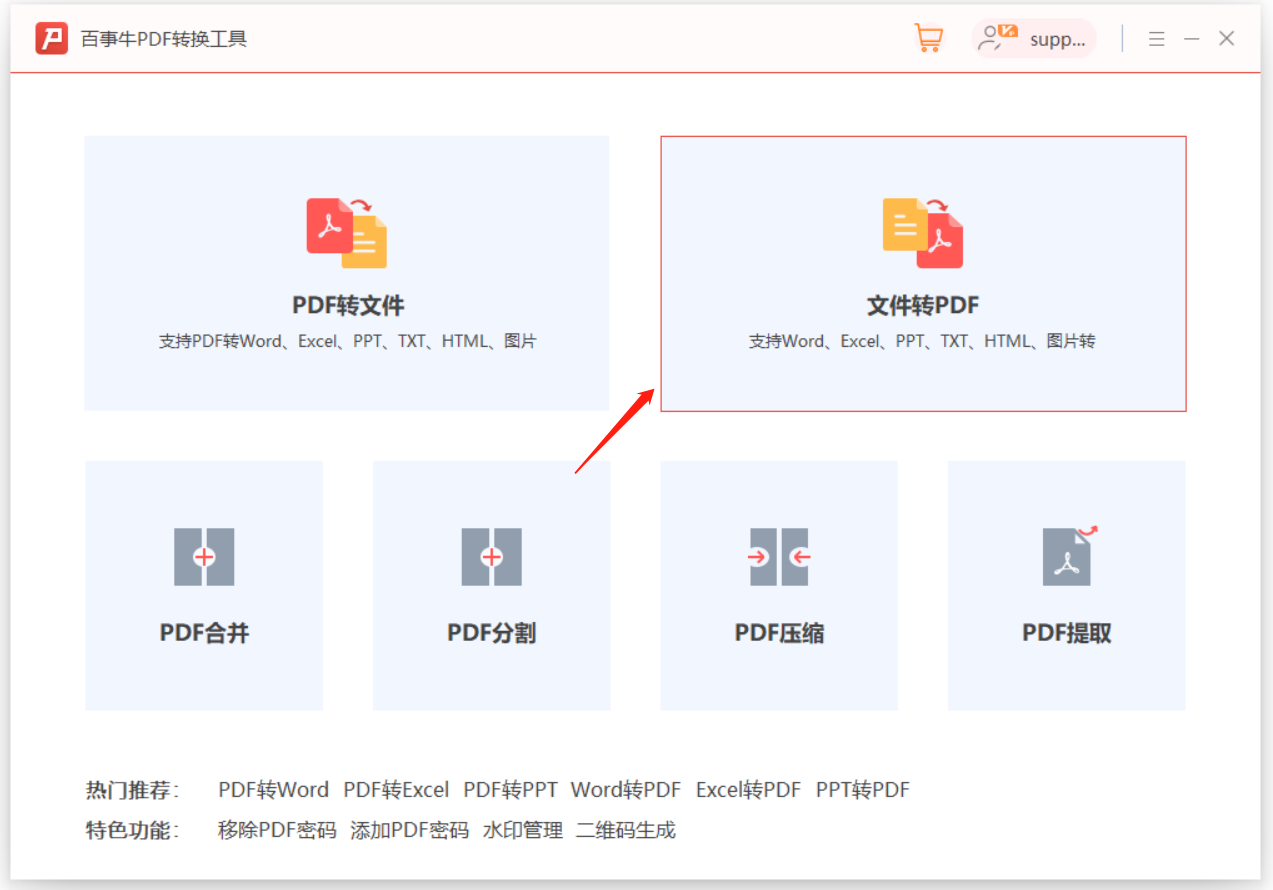
그런 다음 [작업 유형]에서 "Word to PDF"를 선택하고 "출력 디렉터리"를 설정한 다음 마지막으로 "시작"을 클릭하여 일괄 변환을 수행합니다.
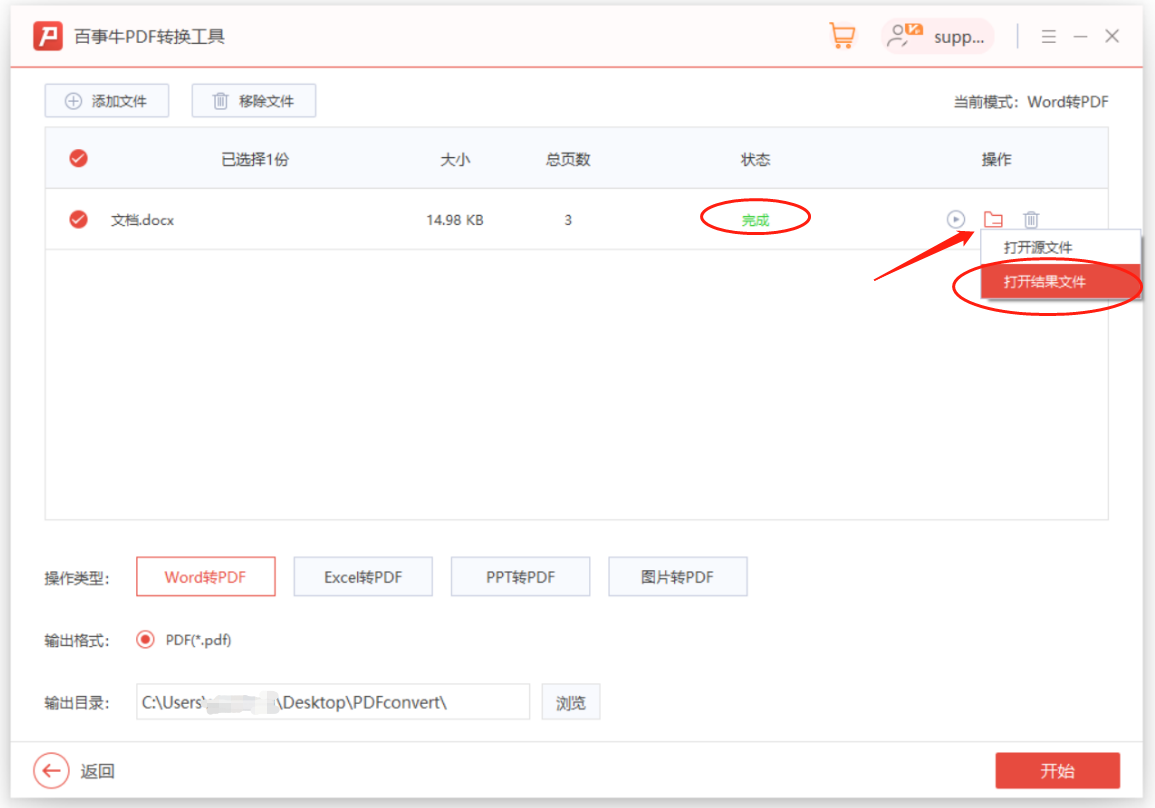
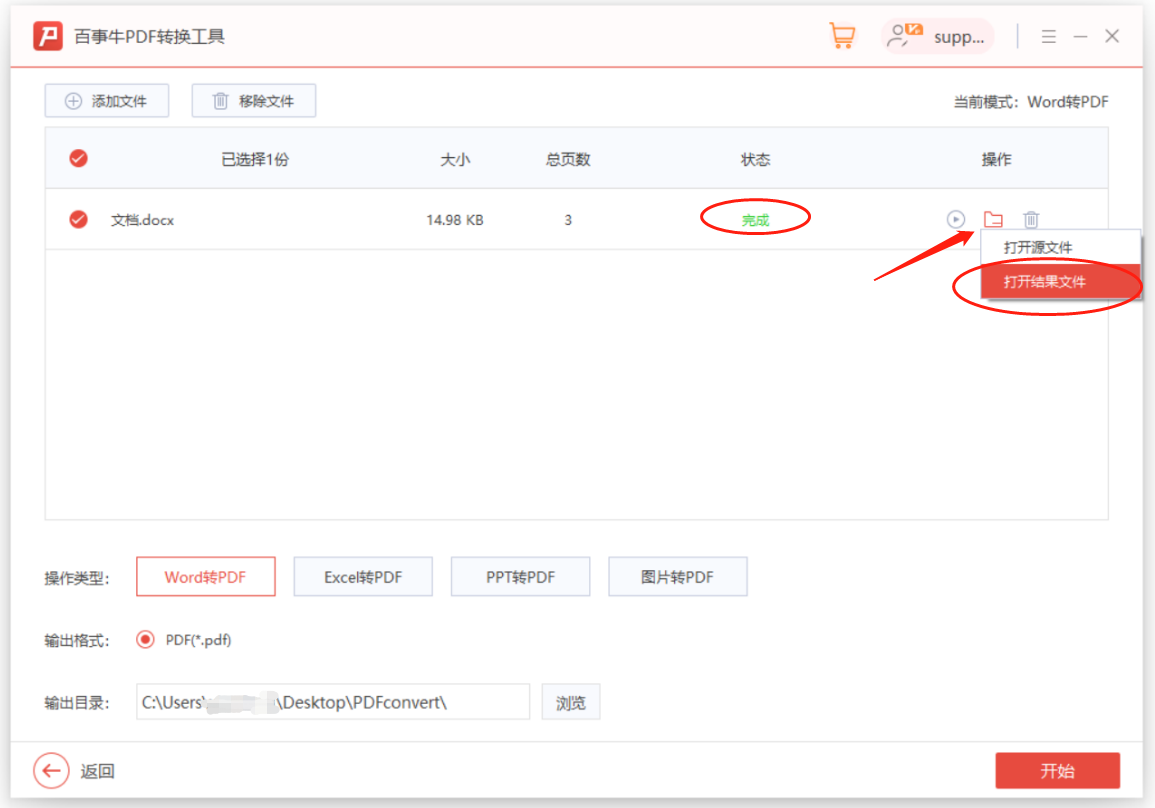
위 내용은 Word 문서를 PDF로 일괄 변환하는 방법은 무엇입니까?의 상세 내용입니다. 자세한 내용은 PHP 중국어 웹사이트의 기타 관련 기사를 참조하세요!
성명:
이 기사는 passneo.cn에서 복제됩니다. 침해가 있는 경우 admin@php.cn으로 문의하시기 바랍니다. 삭제

